3 Step
Di dalam Odoo, Outbound proses biasanya mencakup penjualan (Sales) yang mencatat pesanan penjualan dari pelanggan dalam modul penjualan. Informasi tentang produk atau layanan yang dipesan, jumlah, harga, dan informasi pelanggan akan dicatat di sini. Setelah pesanan penjualan tercatat, Odoo akan secara otomatis mengurangi stok produk yang dipesan dari persediaan, memastikan bahwa produk atau layanan yang dipesan tersedia untuk dikirim kepada pelanggan. Setelah persediaan terverifikasi dan pesanan diproses, pengguna dapat membuat catatan pengiriman di Odoo yang mencatat item yang akan dikirim kepada pelanggan, termasuk nomor pelacakan jika diperlukan. Odoo ERP menyediakan tiga cara menangani pengiriman dari gudang yaitu one step, two step, dan three step. One step (shipping) yaitu pengiriman langsung dari gudang. Two steps (pick + ship) yaitu membawa barang ke lokasi pengiriman, kemudian pengiriman dilakukan dari lokasi pengiriman. Three steps (pick, pack, ship) yaitu membawa barang ke lokasi pengemasan (packing zone), membawa barang yang sudah dipack ke lokasi pengiriman, kemudian pengiriman ke pelanggan dilakukan dari lokasi pengiriman. Pada menu ini akan menjelaskan tata cara untuk pengiriman menggunakan 3 step. Untuk lebih jelasnya, dapat dilihat pada flowchart dibawah ini.
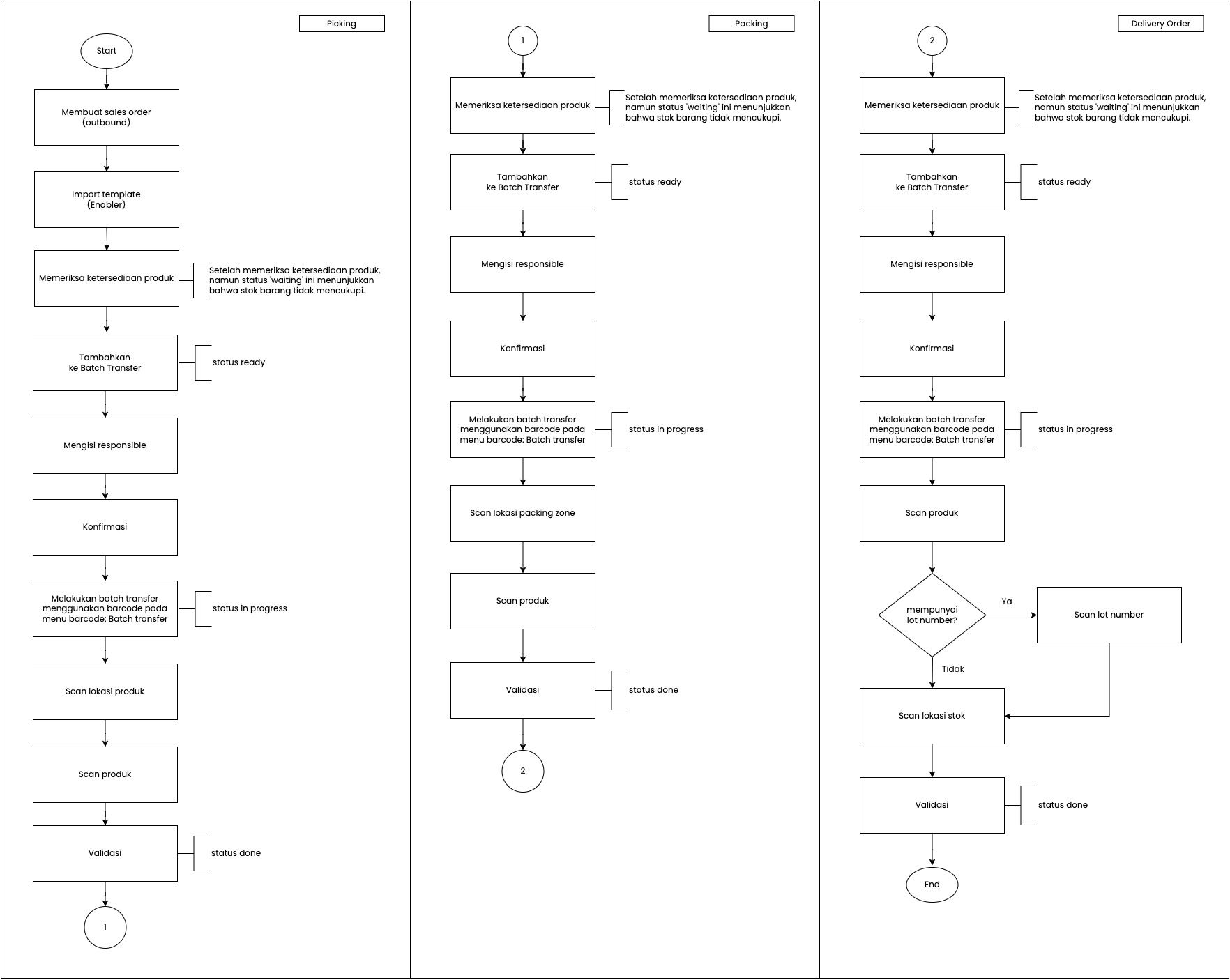
Proses Picking
Langkah pertama dalam proses picking adalah membuat Sales Order (pesanan penjualan) di Enabler. Dalam pembuatan Sales Order ini, pengguna akan mengisi informasi yang diperlukan dalam template yang telah disediakan. Setelah mengisi semua informasi yang diperlukan dalam template Sales Order di Enabler, langkah selanjutnya adalah mengimpor template tersebut. Data yang diimport akan masuk pada menu transfers pada Odoo dengan status waiting another operation. Pada tahap ini, odoo akan memeriksa ketersediaan produk (check availability) yang dipesan dalam Sales Order, sistem akan melakukan verifikasi apakah stok produk yang dipesan tersedia dalam persediaan atau tidak. Apabila stok produk tidak tersedia maka status sales order akan menjadi waiting, dan apabila tersedia maka status berubah menjadi ready, proses selanjutnya yaitu menambahkan ke batch transfer (Add to Batch).
Sales Order yang telah dikonfirmasi akan masuk ke dalam batch transfer menggunakan barcode di menu "barcode: batch transfer" dengan status "In Progress". Pengguna akan memulai proses dengan melakukan pemindaian lokasi atau area penyimpanan tempat barang disimpan. Selanjutnya, pengguna akan melakukan pemindaian produk yang akan dikirimkan sesuai dengan Sales Order. Setelah pemindaian produk selesai, pengguna akan melakukan validasi.
Proses validasi ini adalah langkah terakhir dalam mengkonfirmasi bahwa barang yang dipilih sesuai dengan pesanan dan siap untuk diproses. Setelah proses validasi selesai, status proses pick atau pemilihan barang akan berubah menjadi "Done" atau selesai. Ini menandakan bahwa barang telah dipilih dan siap untuk diproses lebih lanjut.
Proses Packing
Setelah proses picking selesai, maka status packing akan ready. Pada tahap ini, Odoo akan memeriksa ketersediaan produk (check availability) yang dipesan dalam Sales Order. Sistem akan melakukan verifikasi apakah stok produk yang dipesan tersedia dalam persediaan atau tidak. Jika stok produk tidak tersedia, maka status sales order akan menjadi waiting. Namun, jika tersedia, maka status akan berubah menjadi ready. Proses selanjutnya adalah menambahkannya ke dalam batch transfer (Add to Batch).
Sales Order yang telah dikonfirmasi akan dimasukkan ke dalam batch transfer menggunakan barcode di menu "barcode: batch transfer" dengan status "In Progress". Pengguna akan memulai proses dengan melakukan pemindaian lokasi packing zone ke lokasi output. Selanjutnya, pengguna akan melakukan pemindaian produk atau barang yang akan dikirimkan sesuai dengan Sales Order. Setelah pemindaian produk selesai, pengguna akan melakukan validasi.
Proses validasi ini adalah langkah terakhir dalam mengkonfirmasi bahwa barang yang dipilih sesuai dengan pesanan dan siap untuk diproses. Setelah proses validasi selesai, status proses pack atau pengemasan barang akan berubah menjadi "Done" atau selesai. Ini menandakan bahwa barang telah dipilih dan siap untuk diproses lebih lanjut.
Proses Delivery Orders
Setelah proses packing selesai, maka status delivery orders akan ready. Pada tahap ini, Odoo akan memeriksa ketersediaan produk (check availability) yang dipesan dalam Sales Order. Sistem akan melakukan verifikasi apakah stok produk yang dipesan tersedia dalam persediaan atau tidak. Jika stok produk tidak tersedia, maka status sales order akan menjadi waiting. Namun, jika tersedia, maka status akan berubah menjadi ready. Proses selanjutnya adalah menambahkannya ke dalam batch transfer (Add to Batch).
Sales Order yang telah dikonfirmasi akan dimasukkan ke dalam batch transfer menggunakan barcode di menu "barcode: batch transfer" dengan status "In Progress". Pengguna akan memulai proses dengan melakukan lokasi output. Selanjutnya, pengguna akan melakukan pemindaian produk atau barang yang akan dikirimkan sesuai dengan Sales Order. Setelah pemindaian produk selesai, pengguna akan melakukan validasi.
Proses validasi ini adalah langkah terakhir dalam mengkonfirmasi bahwa barang yang dipilih sesuai dengan pesanan dan siap untuk diproses. Setelah proses validasi selesai, status proses delivery order atau pengiriman barang akan berubah menjadi "Done" atau selesai. Ini menandakan bahwa barang telah dipilih dan siap dikirimkan ke pelanggan.
Tata cara untuk membuat Sales Order (Outbound) menggunakan 3-step dapat diuraikan sebagai berikut.
1. Membuat Sales Order
Proses awal dalam sales order 3 step yaitu pengguna mengajukan permintaan untuk membeli produk tertentu, di dalam formulir pembuatan pesanan penjualan, pengguna akan diminta untuk mengisi informasi yang diperlukan.
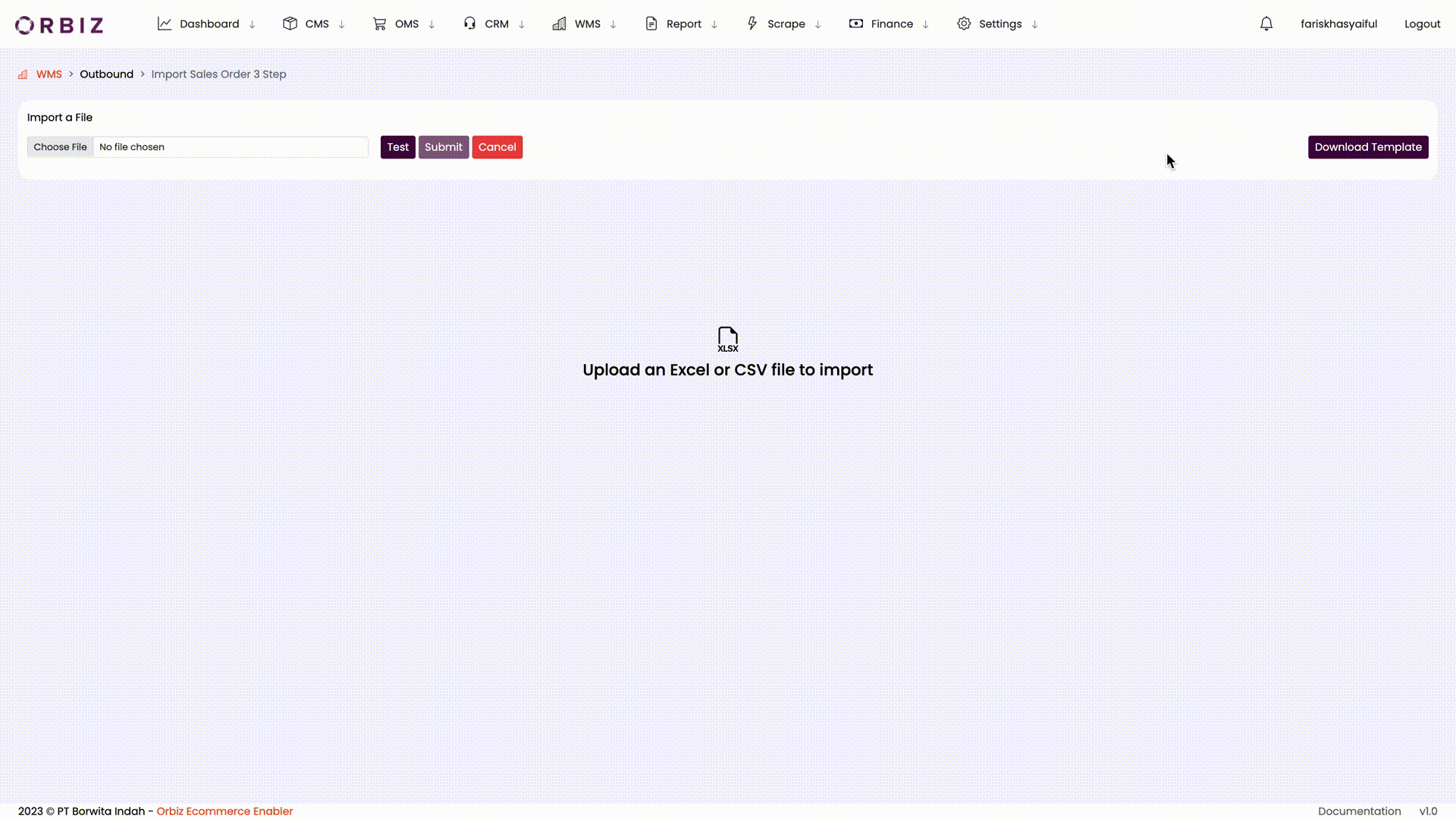
Pada gambar diatas, langkah awal yang harus dilakukan yaitu mengunduh Template WMS pada Enabler dengan cara masuk menu Warehouse Management System > Outbound > Import SO 3 Step. Setelah itu mengisi informasi yang diperlukan pada template outbound 3 step. Dapat dilihat pada gambar dibawah ini.
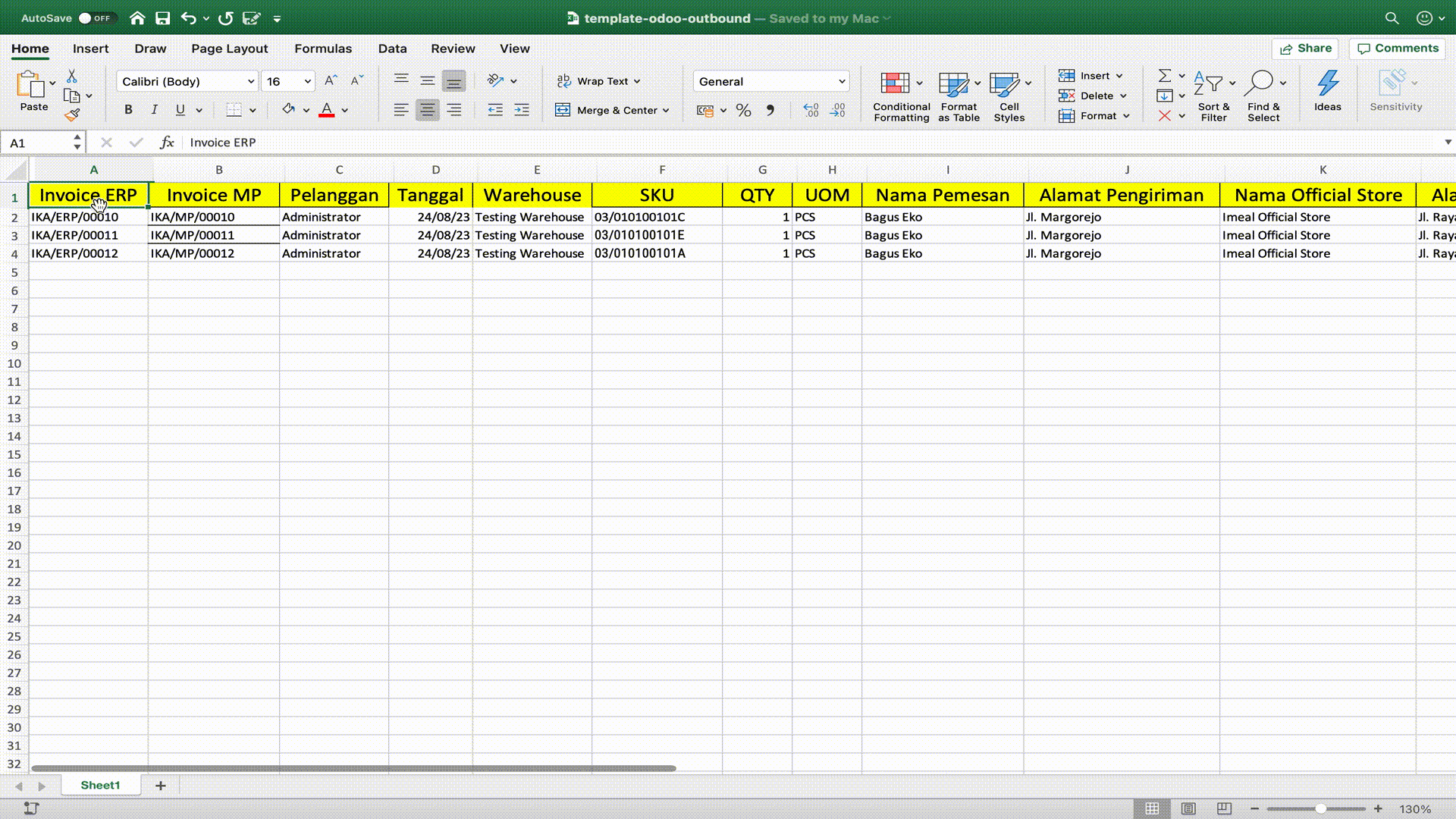
Di dalam formulir pembuatan sales order, pengguna akan diminta untuk mengisi informasi data yang diperlukan. Dapat dilihat pada gambar diatas contoh dari pengisian template sales order 3 step. Berikut penjelasan masing - masing kolom.
| Item | Deskripsi |
|---|---|
| Invoice ERP | Invoice yang didapatkan setelah generate Invoice pada BGEN/GBS. |
| Invoice MP | Invoice yang didapatkan dari Marketplace. |
| Pelanggan | Nama admin yang mengerjakan SO 3 Step |
| Tanggal | Rencana kapan pesanan penjualan akan dikirimkan kepada pelanggan. |
| Warehouse (Gudang) | Nama atau kode gudang tempat produk disimpan atau dikirim dari. |
| SKU (Stock Keeping Unit) | Kode unik yang digunakan untuk mengidentifikasi produk atau barang. |
| Qty (Kuantitas) | Jumlah produk atau barang yang terdapat dalam faktur. |
| UOM (Unit of Measure) | Satuan ukuran yang digunakan untuk mengukur kuantitas produk, seperti pcs, kilogram, units, dan sebagainya. |
| Nama Pemesan | Nama pelanggan. |
| Alamat Pengiriman | Alamat tempat produk akan dikirimkan. |
| Nama Official Store | Nama toko resmi atau perusahaan yang mengeluarkan faktur. |
| No. Resi | Nomor pelacakan pengiriman |
| Kurir | Nama perusahaan pengiriman atau kurir yang digunakan untuk mengirim produk. |
| Layanan | Jenis layanan pengiriman yang digunakan, misalnya, pengiriman reguler, ekspres, atau lainnya. |
| Berat | Berat total produk biasanya dalam satuan yang sesuai seperti kilogram atau gram. |
2. Import Template Outbound
Setelah melengkapi data yang diperlukan pada template WMS, kemudian upload file dan lakukan pengujian atau test. Setelah berhasil melakukan pengujian, import file dapat dilihat pada gambar dibawah ini.
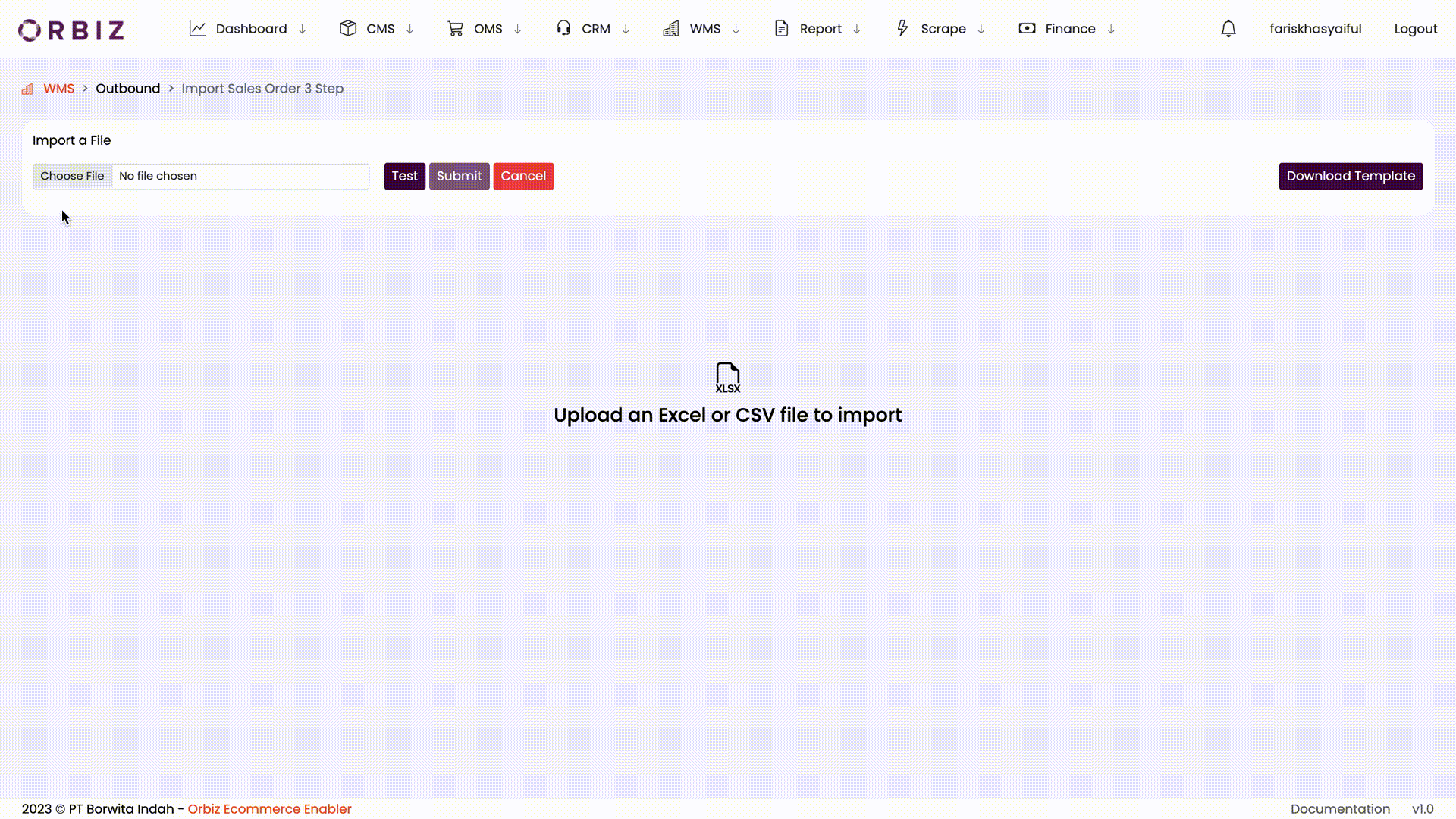
3. Picking
Proses picking sales order pada Odoo adalah tahap dalam manajemen stok yang melibatkan pemilihan atau pengambilan produk yang akan dikirim kepada pelanggan sesuai dengan pesanan penjualan yang ada. Odoo akan memeriksa pesanan penjualan pengiriman yang siap untuk diproses. Pesanan-pesanan ini kemudian digabungkan berdasarkan lokasi gudang dan prioritas. Sistem akan menghasilkan daftar picking yang berisi daftar item yang perlu dipilih dari lokasi gudang yang sesuai. Berikut langkah - langkah pada proses picking.
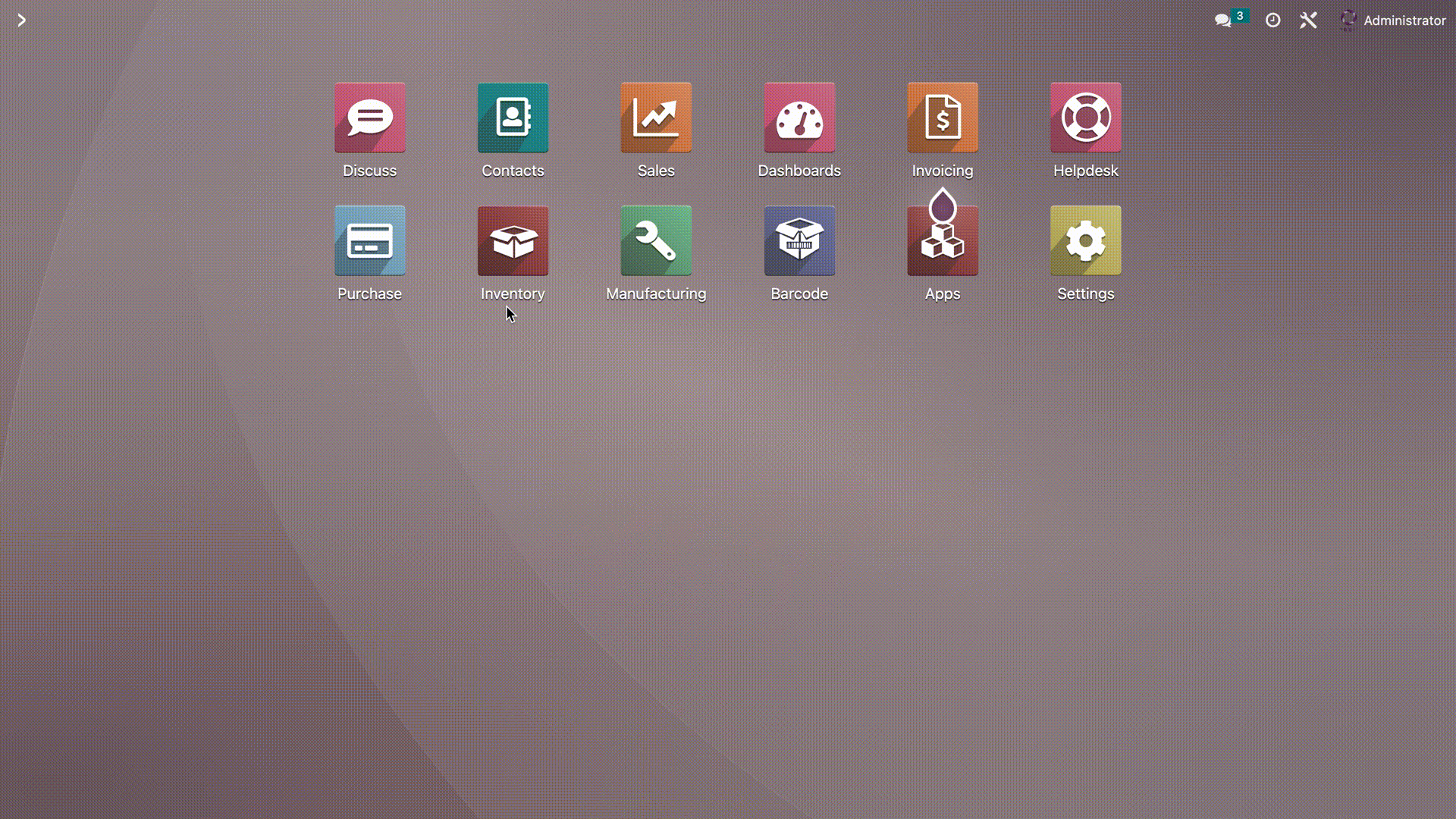
Setelah berhasil import file Sales Order, data tersebut akan masuk ke menu transfer. Untuk menuju menu transfer dapat dilihat pada Inventory > Operations > Transfers seperti pada gambar diatas. Status dari picking waiting, karena pengambil (picking) produk dari stok belum dilakukan sebelum proses pengemasan dapat dimulai. Maka, diperlukan pengecekan ketersediaan produk (check availability).
Check Availability
Sistem akan memeriksa jumlah stok yang ada dalam gudang untuk produk yang diminta. Untuk melakukan pemeriksaan stock (Check Availability), dapat dilihat pada gambar dibawah ini.
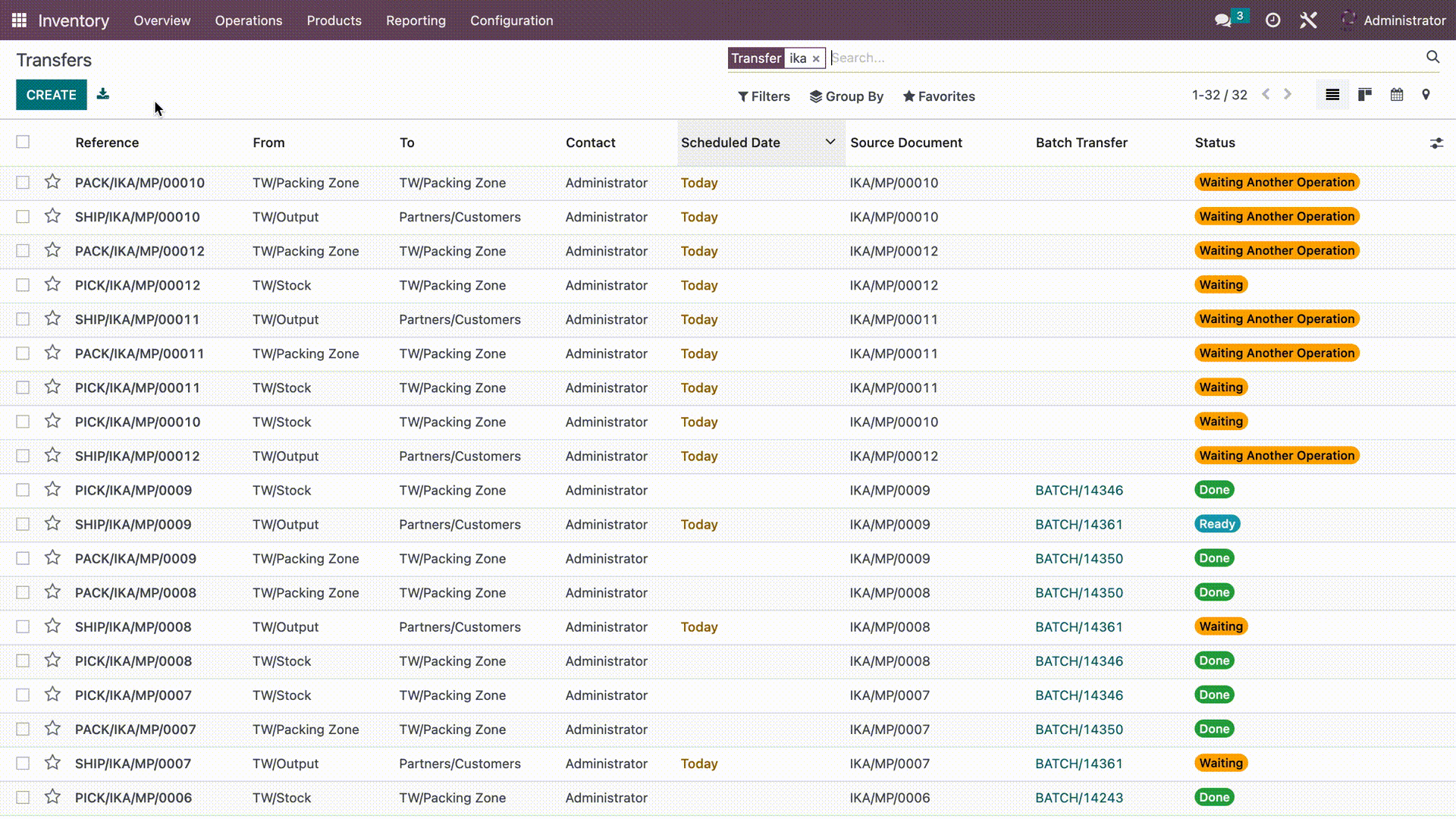
Pada daftar transfer, klik kode reference Pick yang ingin diproses, maka akan diarahkan ke halaman detail pemeriksaan stock. Jika produk tersebut ada di stok, Odoo akan secara otomatis menyisihkan (reserved) produk tersebut, apabila tidak tersedia maka status sales order akan menjadi waiting. Klik Check Availability untuk mengetahui ketersedian produk.
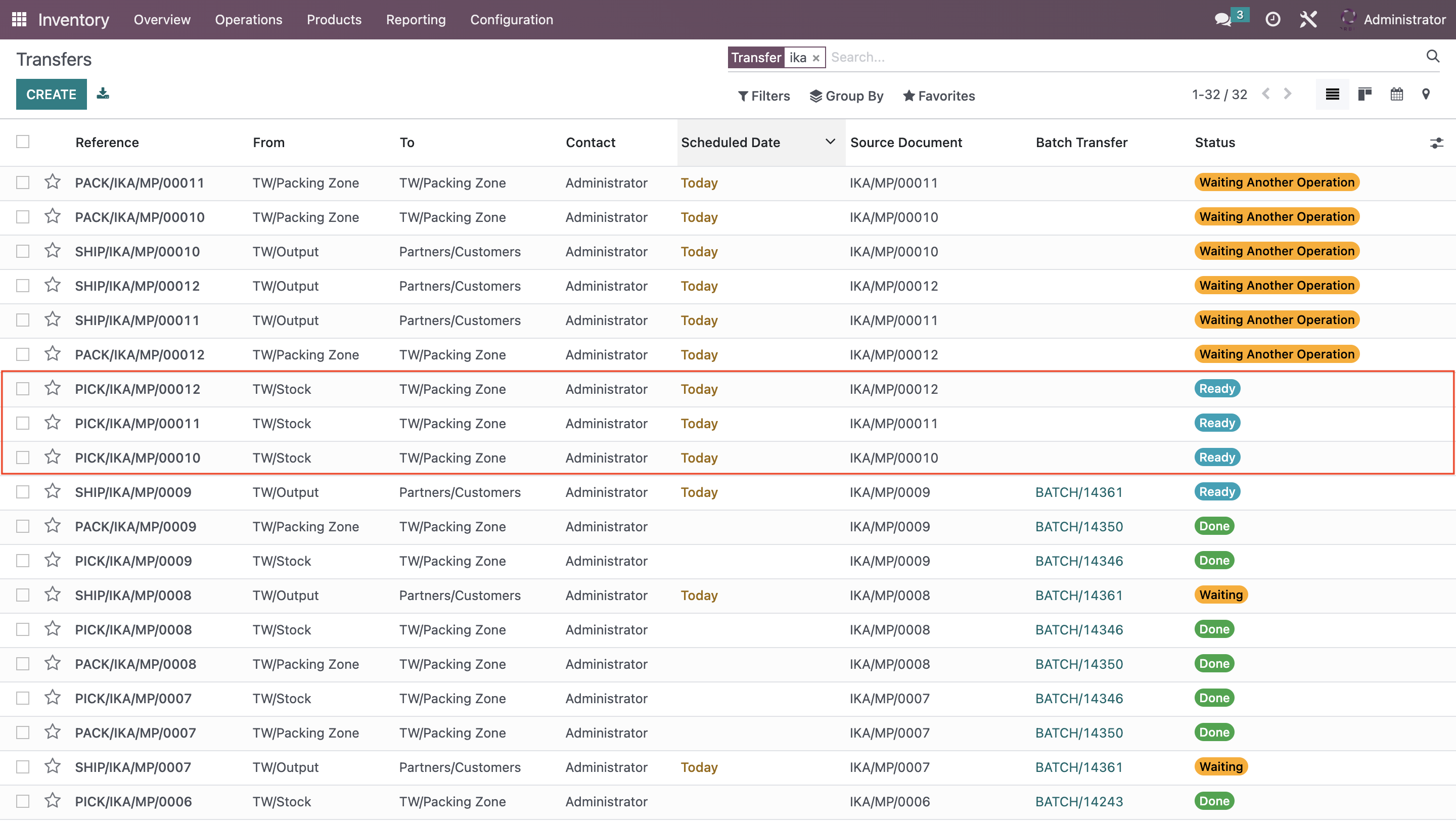
Ketika produk tersedia, maka status pick berubah menjadi ready, langkah selanjutnya adalah Add to Batch Transfer.
Tambahkan Ke Batch (Add to Batch Transfer)
Proses batch transfer dalam Odoo yaitu proses untuk mengelompokkan beberapa transfer atau pengiriman produk yang terkait ke dalam satu kelompok untuk mempermudah pengelolaan dan validasi. Pengguna mengelola beberapa transfer sekaligus dengan cara yang lebih terorganisir. Berikut adalah langkah-langkah umum dalam proses batch transfer pada Odoo.
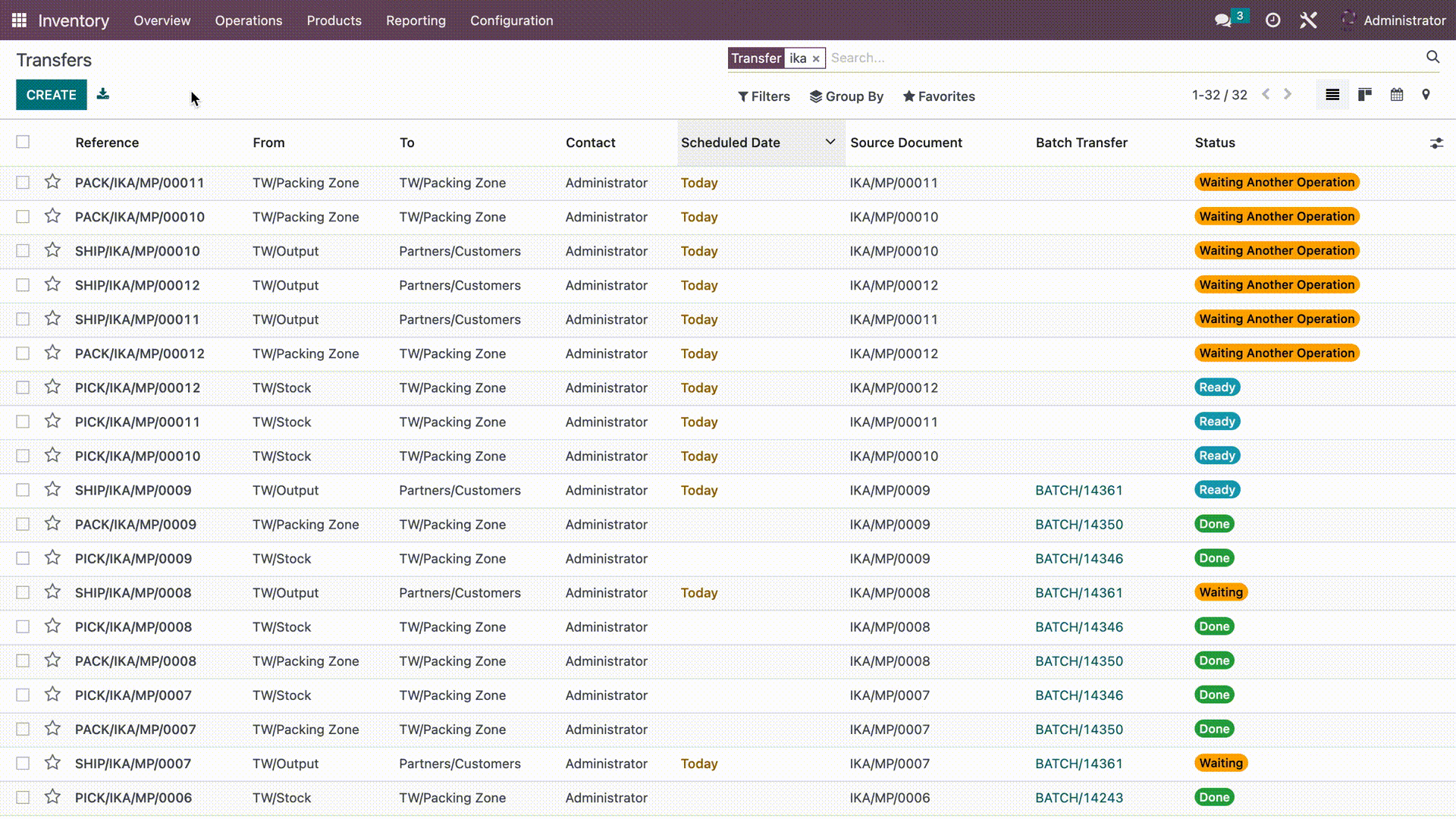
Dari Tampilan Daftar Transfer, pilih sales order yang harus dimasukkan ke dalam batch. Kemudian, pilih Add to Batch dari Action, maka akan muncul pop up yang berisikan apakah pengguna ingin menambahkan transfer ke dalam an existing batch transfer atau a new batch transfer serta mengisi Responsible (Admin yang mengerjakan transfer batch), klik Confirm maka akan menghasilkan kode batch transfer. Seperti pada gambar dibawah ini.
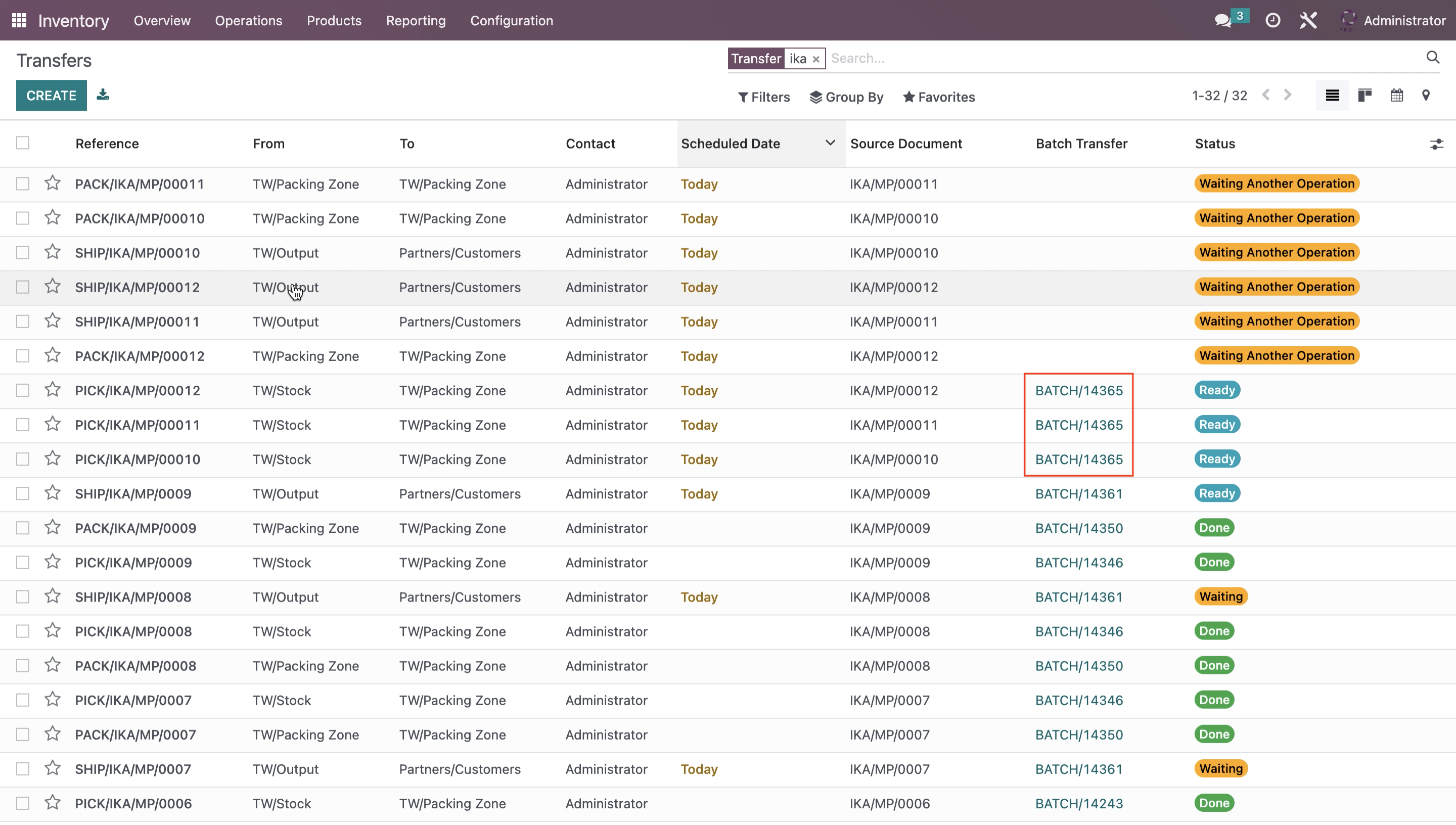
Gambar diatas menunjukkan Kode batch transfer yang digunakan untuk melakukan pemindaian barcode pada produk. Untuk langkah - langkah pada proses Batch Transfer dapat diklik link dibawah ini.
Untuk langkah selanjutnya adalah ke menu Batch Transfer Pick
Jika proses pada batch transfer picking telah selesai dilakukan, stok di lokasi sumber dan tujuan akan diperbarui secara otomatis dalam sistem. Ini membantu menjaga akurasi data stok dan menghindari masalah stok yang tidak cocok.
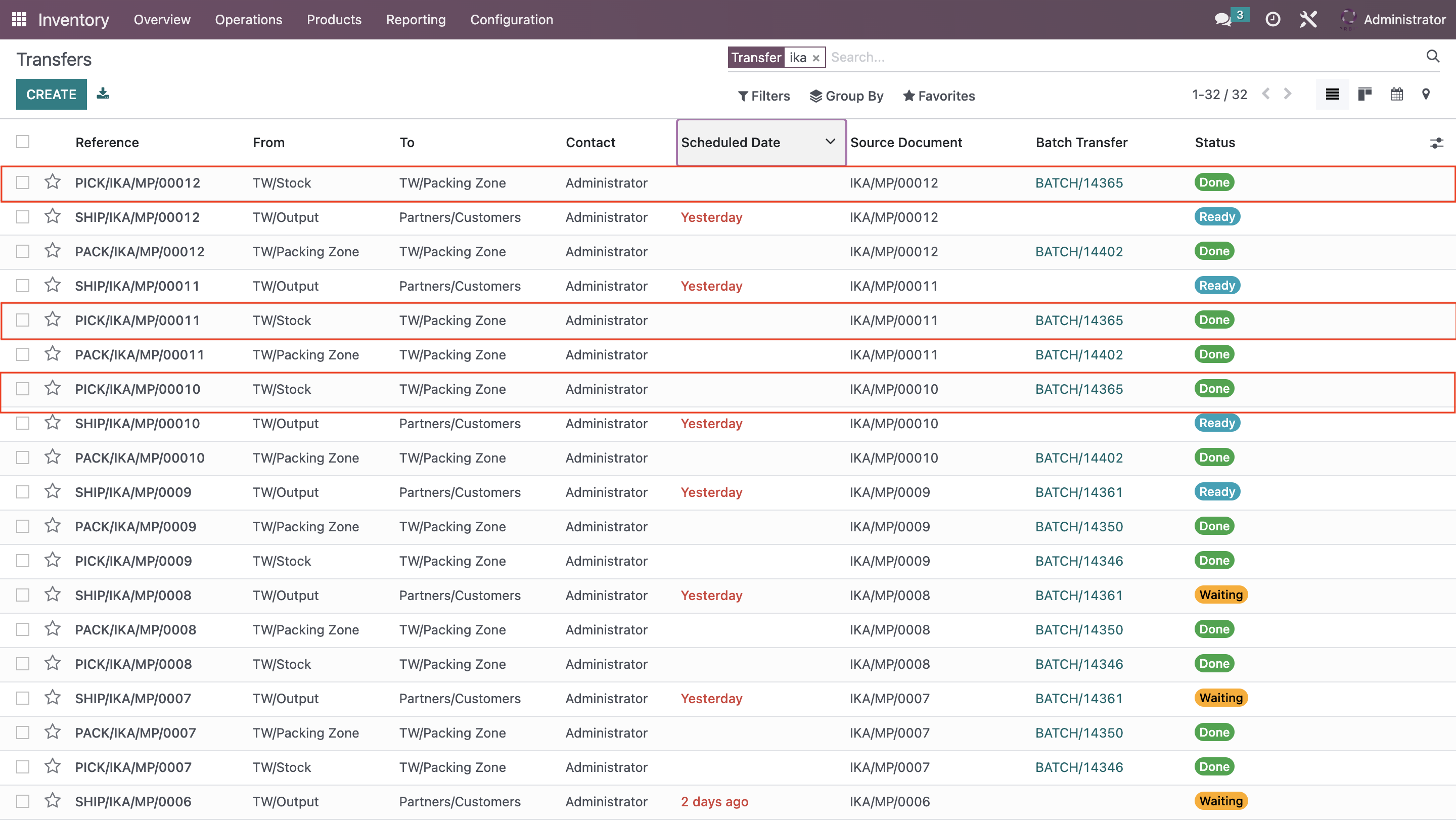
Status sales order picking menjadi done, maka pengemasan (packing) akan Ready untuk diproses, untuk melihat status sales order dapat ditemukan di daftar list transfer. Langkah selanjutnya adalah proses packing.
4. Packing
Proses packing dalam Odoo adalah tahap di mana Admin mengumpulkan produk yang akan dikirim dalam satu pengiriman atau pengiriman ke pelanggan atau ke lokasi lain. Ini adalah langkah penting dalam proses pengiriman barang. Berikut adalah langkah-langkah umum dalam proses packing dalam Odoo.
Check Availability
Sistem akan memeriksa jumlah stok yang ada dalam gudang untuk produk yang diminta. Untuk melakukan pemeriksaan stock (Check Availability).
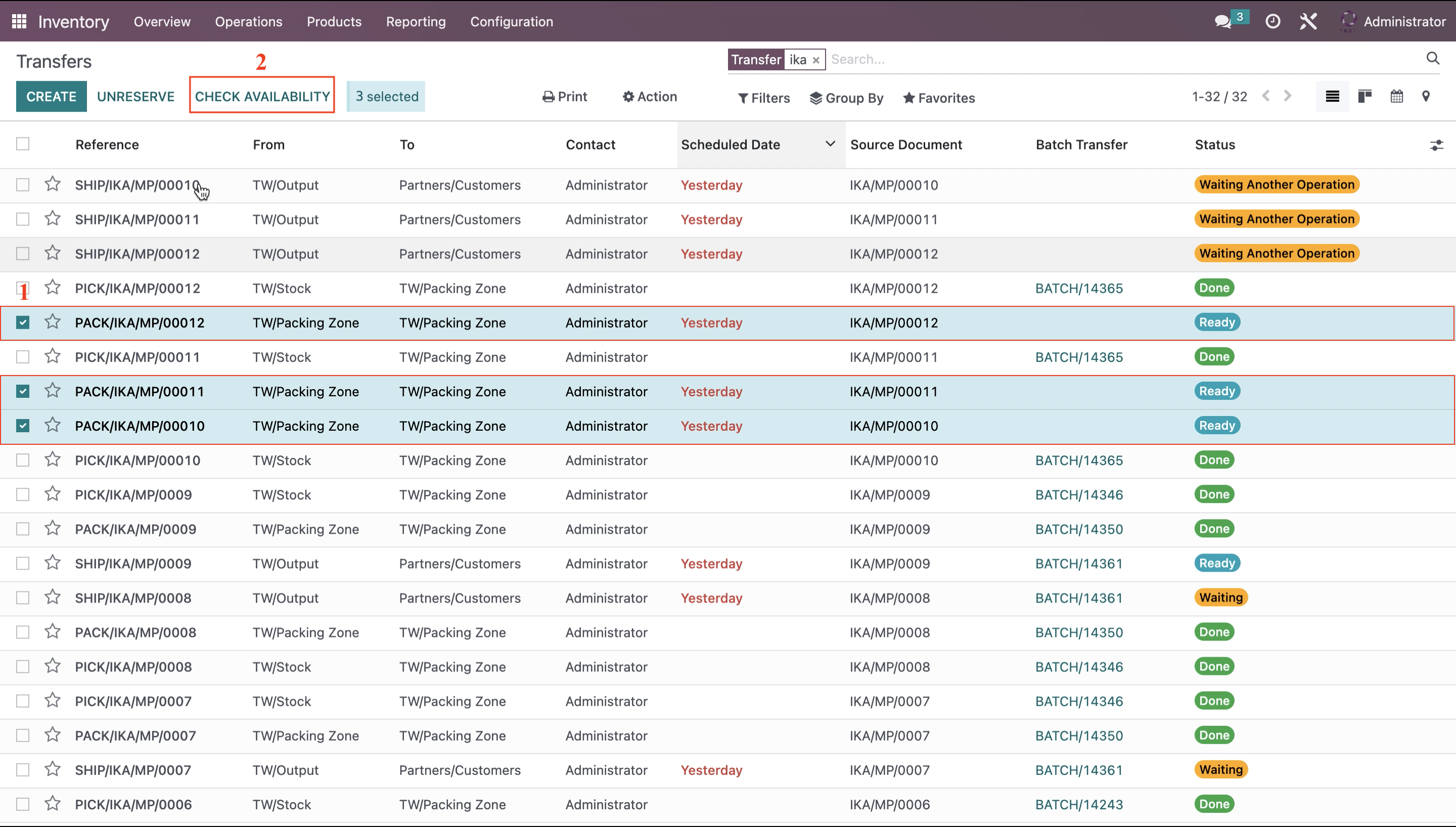
Pada daftar transfer, pilih kode reference Pack kemudian klik Check Availability untuk mengetahui ketersedian produk. Jika produk tersebut tersedia di stok, Odoo akan secara otomatis menyisihkan (reserved), apabila tidak tersedia maka status sales order akan menjadi waiting.
Tambahkan Ke Batch (Add to Batch Transfer)
Proses batch transfer dalam Odoo adalah proses untuk mengelompokkan beberapa transfer atau pengiriman produk yang terkait ke dalam satu kelompok untuk mempermudah pengelolaan dan validasi. Pengguna mengelola beberapa transfer sekaligus dengan cara yang lebih terorganisir. Berikut adalah langkah-langkah umum dalam proses batch transfer pada Odoo.
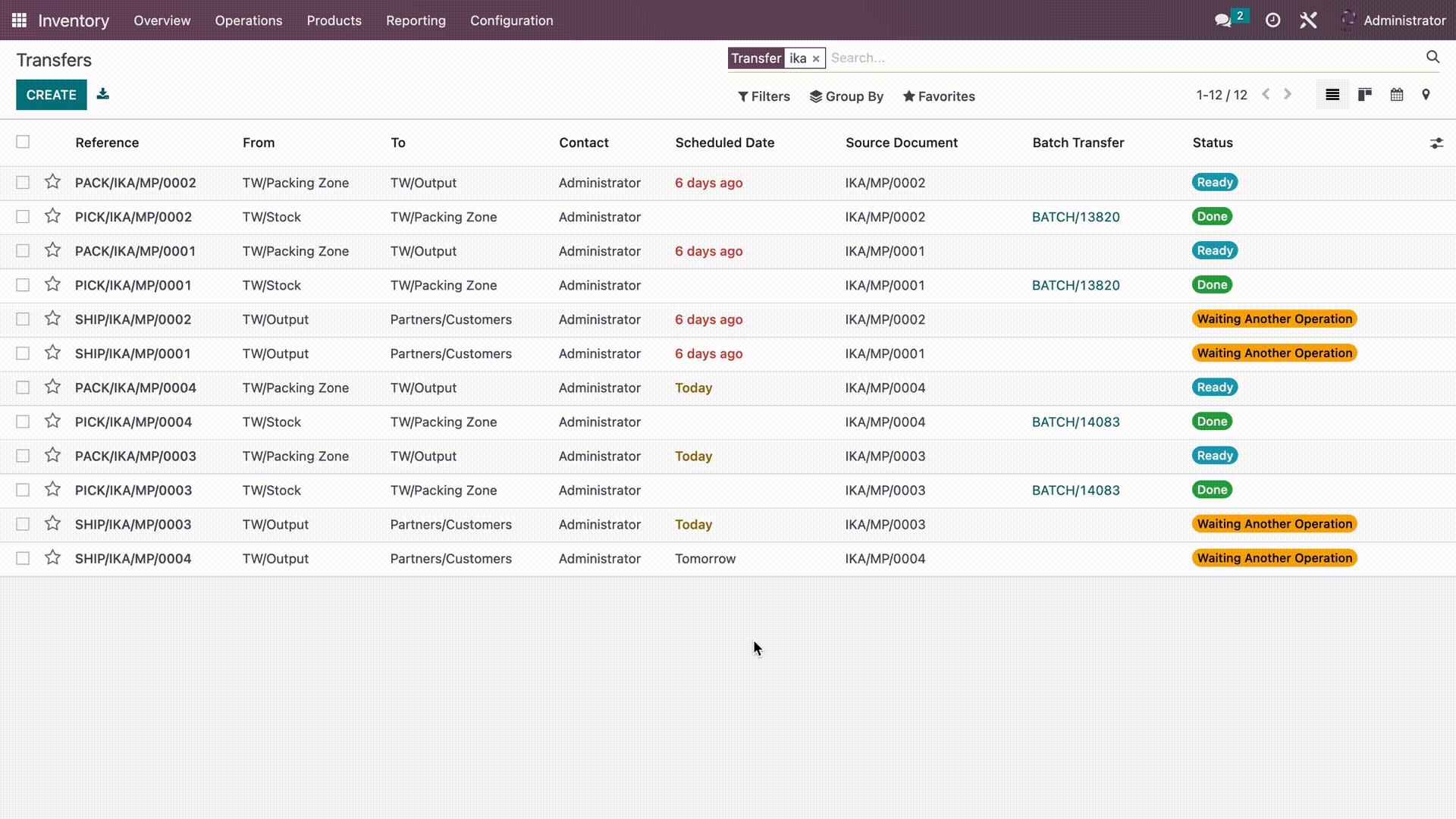
Dari tampilan Daftar Transfer, pilih daftar sales order yang harus dimasukkan ke dalam batch. Kemudian, pilih Add to Batch dari Action, maka akan muncul pop up yang berisikan apakah pengguna ingin menambahkan transfer ke dalam an existing batch transfer atau a new batch transfer serta mengisi Responsible (Admin yang mengerjakan transfer batch), klik Confirm maka akan menghasilkan kode batch transfer. Seperti pada gambar dibawah ini.
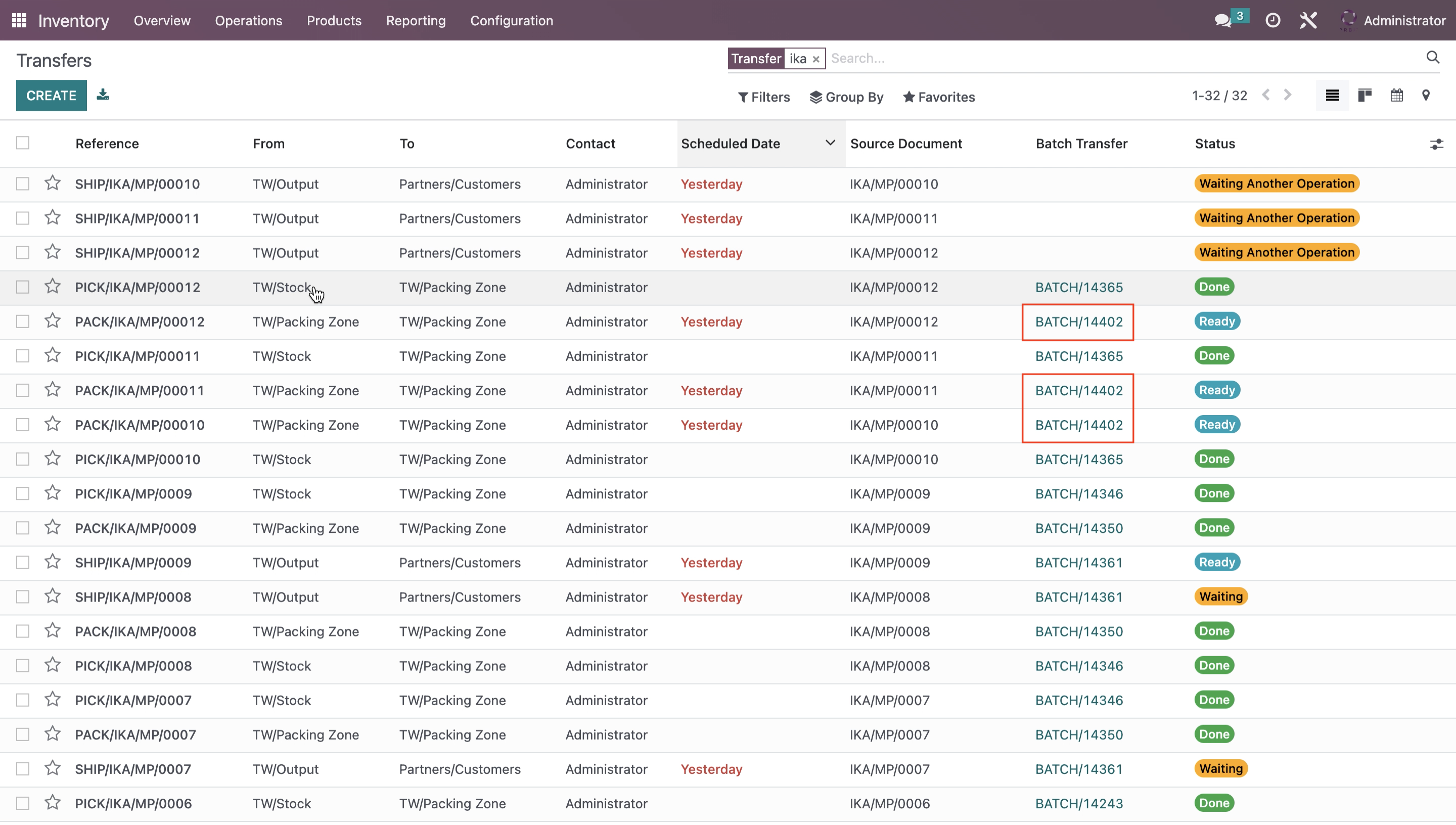
Gambar diatas menunjukkan Kode batch transfer yang digunakan untuk melakukan pemindaian barcode pada produk. Untuk langkah - langkah pada proses Batch Transfer dapat diklik link dibawah ini.
Untuk langkah selanjutnya adalah ke menu Batch Transfer Pack
Setelah produk selesai melewati batch transfer, produk akan ditambahkan ke dalam pengiriman yang sesuai. Dalam Odoo, proses ini dilakukan untuk menambahkan produk ke dalam pengiriman yang ada atau dengan membuat pengiriman baru. Produk yang akan dikirimkan akan ditempatkan dalam wadah atau kemasan yang sesuai.
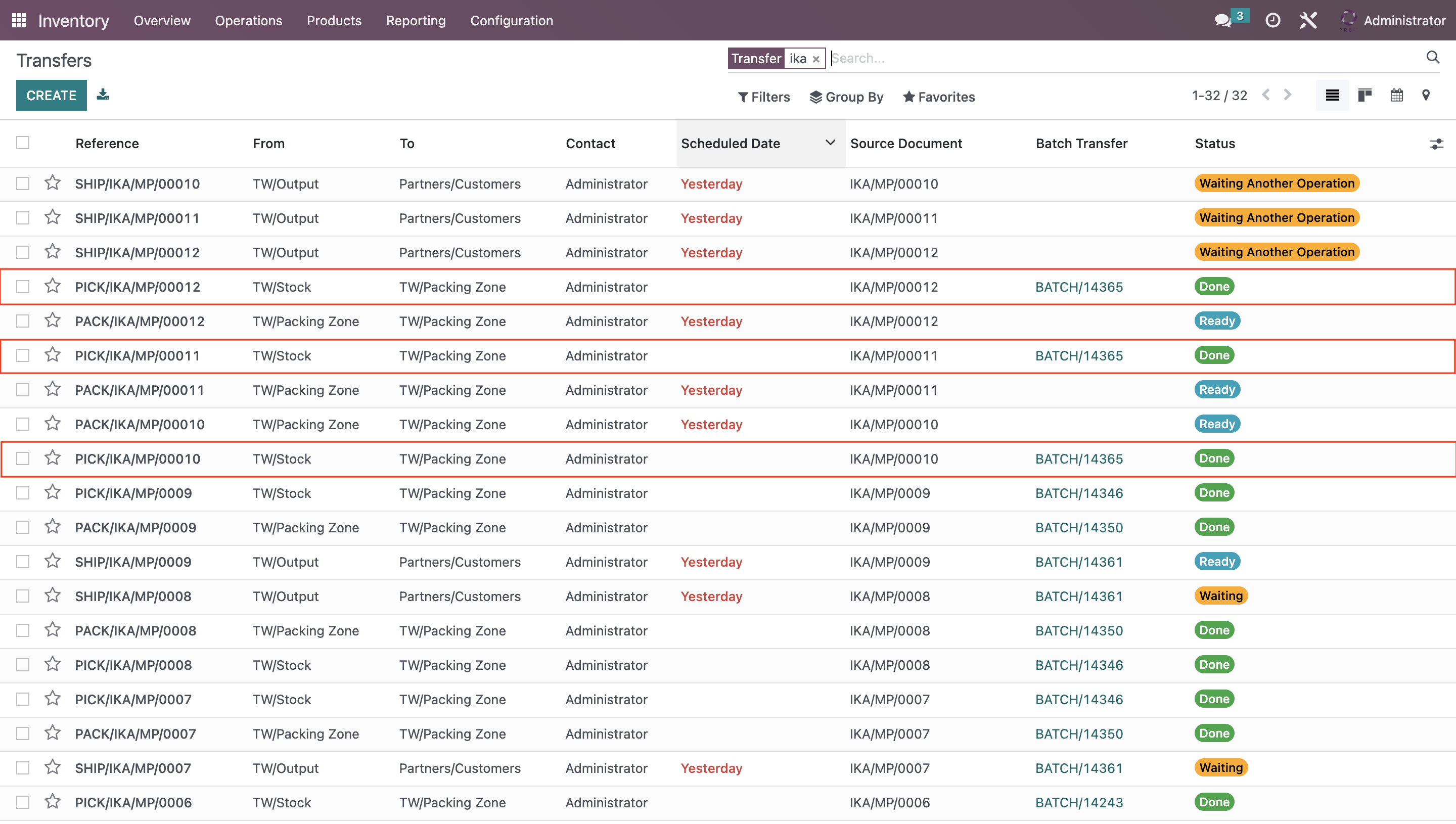
Status sales order packing menjadi Done, maka pengiriman (delivery order) akan Ready untuk diproses, untuk melihat status sales order dapat ditemukan di daftar list transfer. Langkah selanjutnya adalah proses Delivery Order.
5. Delivery Order
Delivery Order (DO) atau Surat Jalan pada Odoo adalah dokumen yang digunakan untuk mencatat dan mengatur pengiriman barang atau produk kepada pelanggan.
Check Availability
Sistem akan memeriksa jumlah stok yang ada dalam gudang untuk produk yang diminta. Untuk melakukan pemeriksaan stock (Check Availability).
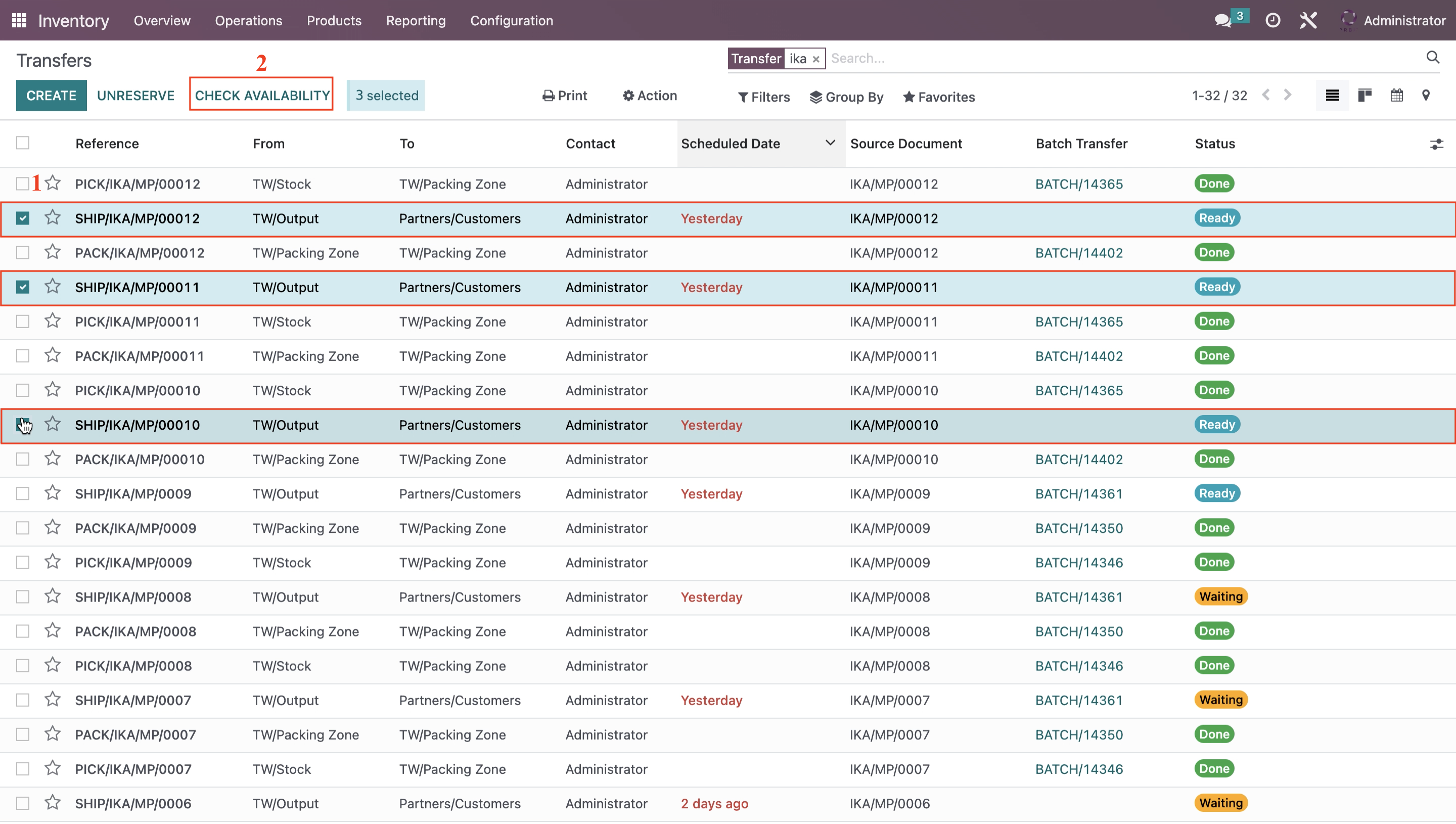
Pada daftar transfer, pilih kode reference Ship kemudian klik Check Availability untuk mengetahui ketersedian produk. Jika produk tersebut tersedia di stok, Odoo akan secara otomatis menyisihkan (reserved), apabila tidak tersedia maka status sales order akan menjadi waiting.
Tambahkan Ke Batch (Add to Batch Transfer)
Proses batch transfer dalam Odoo adalah proses untuk mengelompokkan beberapa transfer atau pengiriman produk yang terkait ke dalam satu kelompok untuk mempermudah pengelolaan dan validasi. Pengguna mengelola beberapa transfer sekaligus dengan cara yang lebih terorganisir. Berikut adalah langkah-langkah umum dalam proses batch transfer pada Odoo.
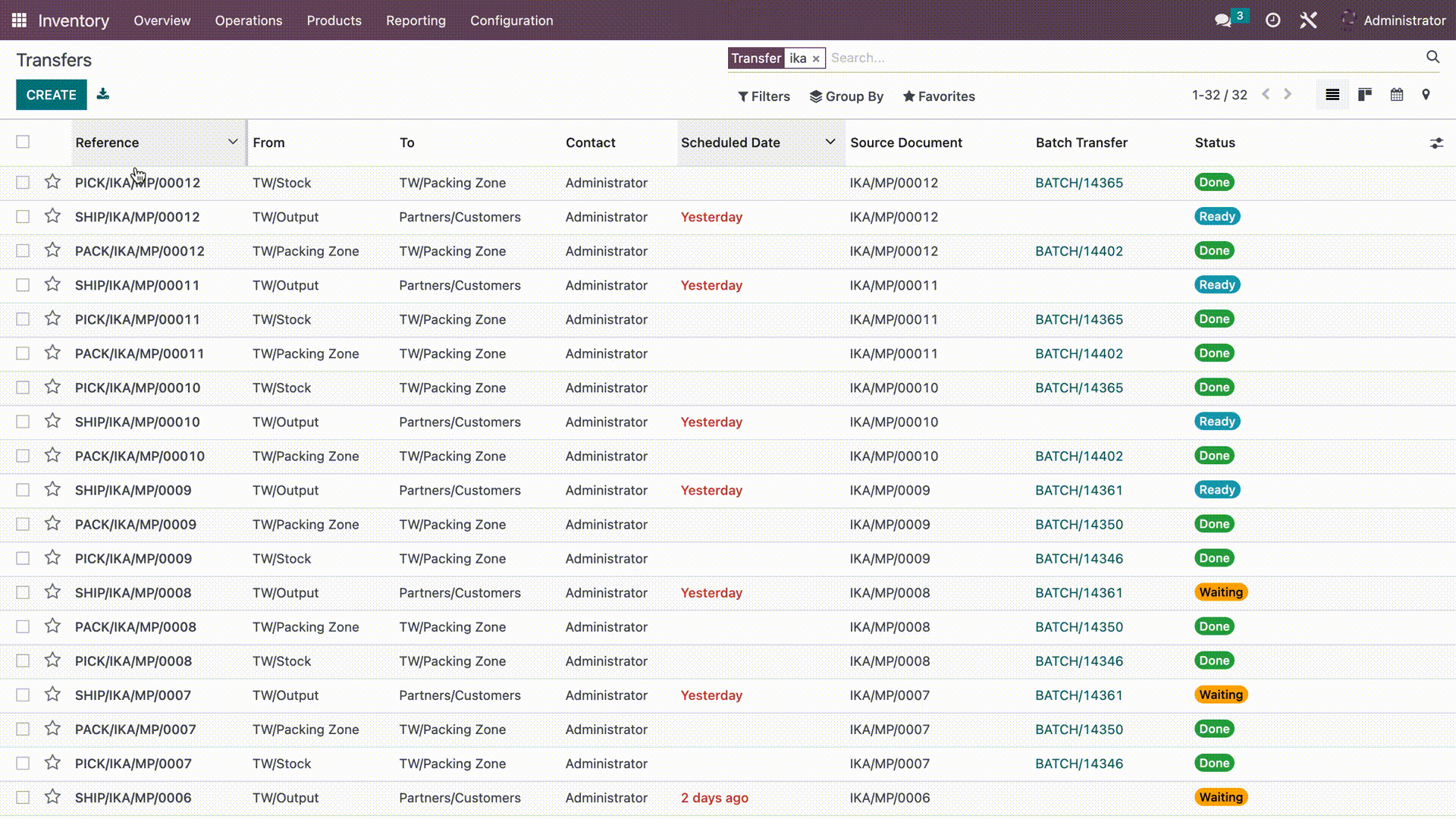
Dari tampilan Daftar Transfer, pilih daftar sales order yang harus dimasukkan ke dalam batch. Kemudian, pilih Add to Batch dari Action, maka akan muncul pop up yang berisikan apakah pengguna ingin menambahkan transfer ke dalam an existing batch transfer atau a new batch transfer serta mengisi Responsible (Admin yang mengerjakan transfer batch), klik Confirm maka akan menghasilkan kode batch transfer. Seperti pada gambar dibawah ini.
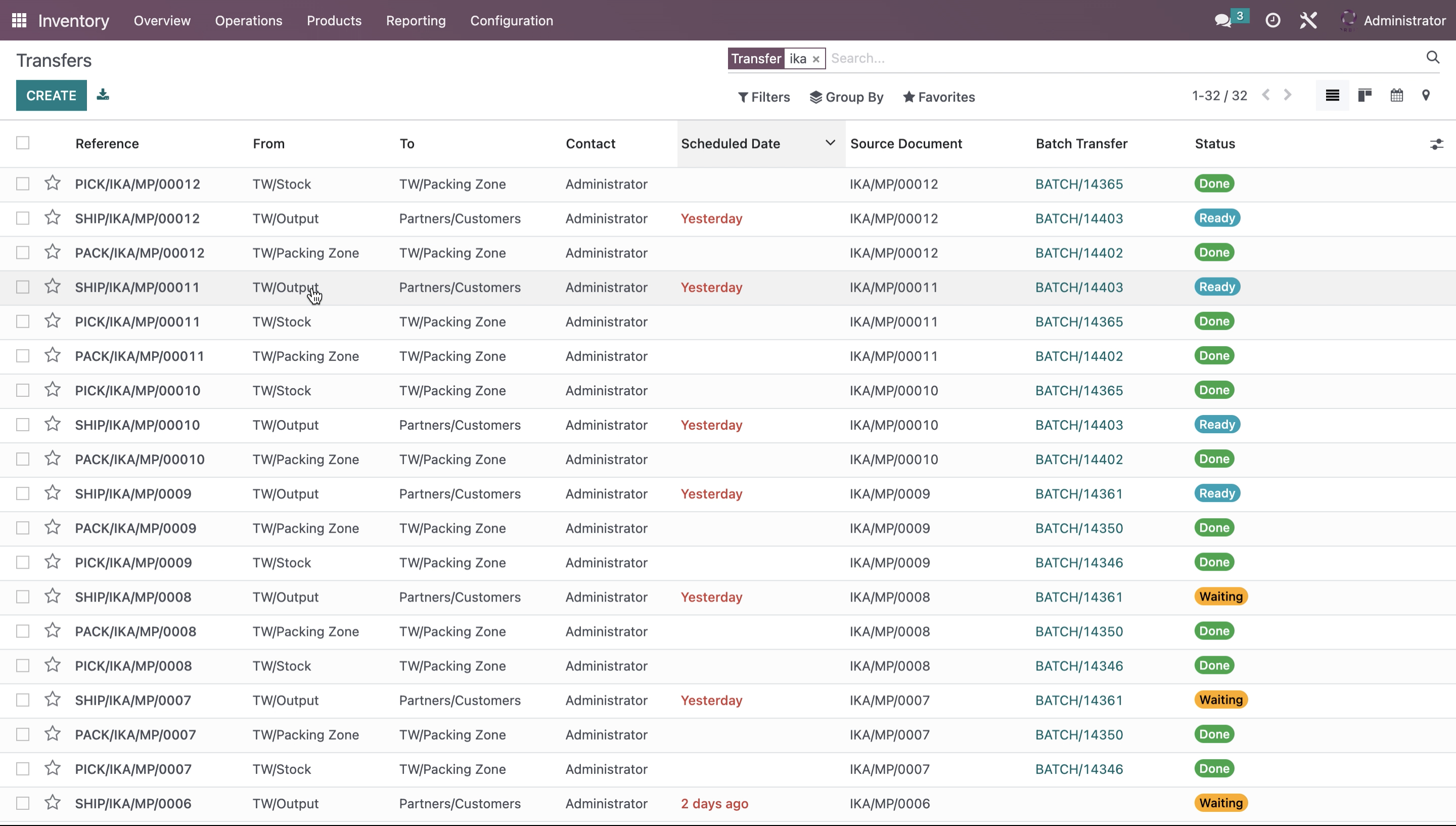
Gambar diatas menunjukkan kode batch transfer yang digunakan untuk melakukan pemindaian barcode pada produk. Untuk langkah - langkah pada proses Batch Transfer dapat diklik link dibawah ini.
Untuk langkah selanjutnya adalah ke menu Batch Transfer Delivery Order
Jika proses pada batch transfer packing selesai, staf gudang akan mengemas barang-barang tersebut ke dalam kemasan yang sesuai, seperti kotak atau palet.
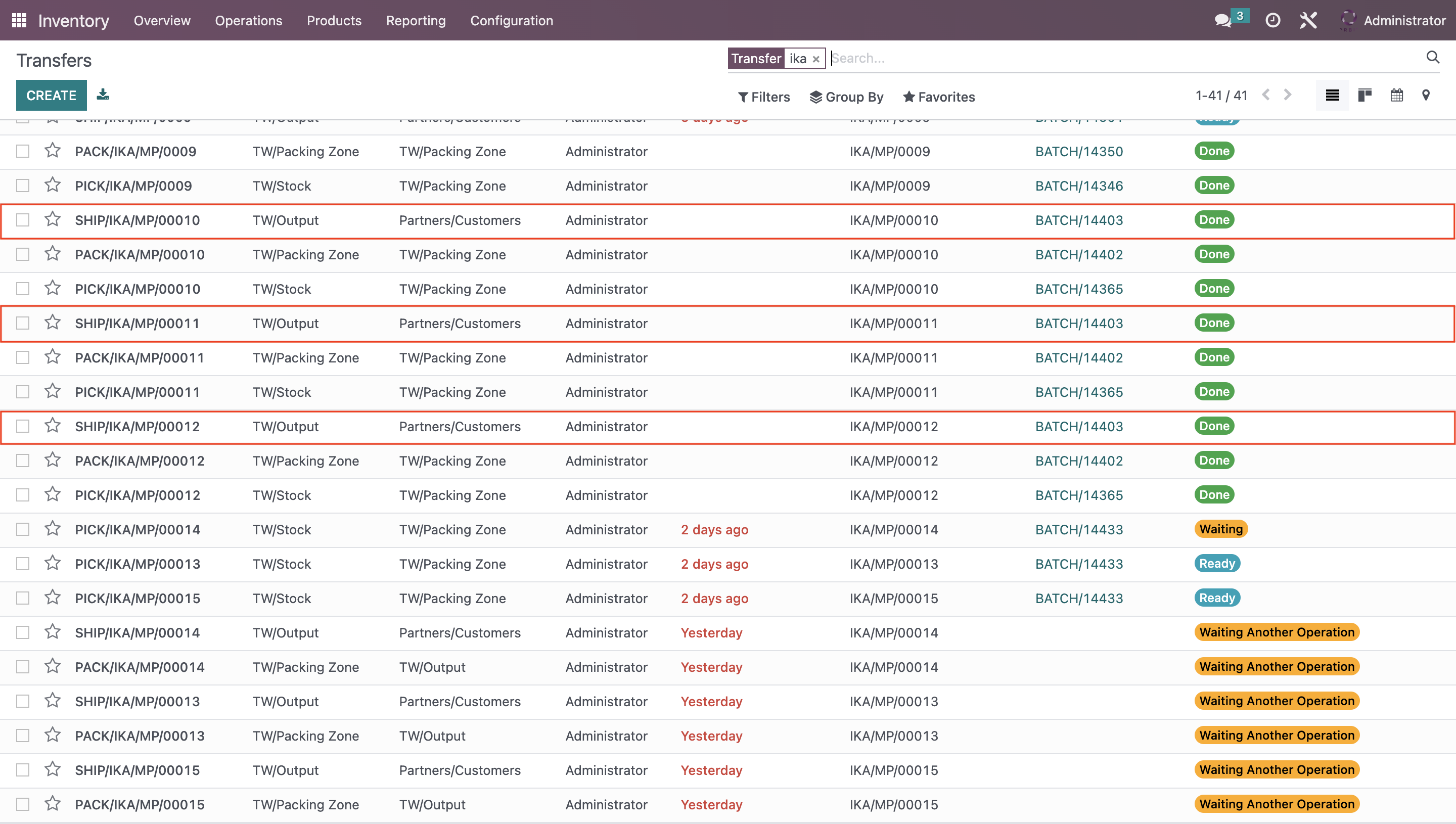
Pesanan pengiriman (Delivery Orders) akan ditandai sebagai Selesai Done, yang menunjukkan bahwa pesanan tersebut siap untuk diantarkan kepada pelanggan.